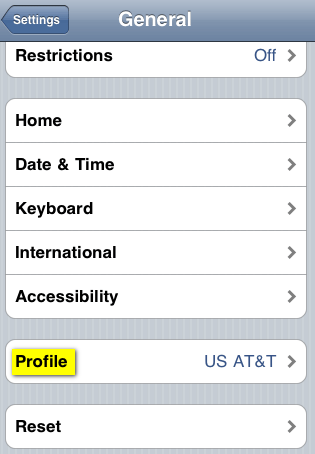
La gestione di profili nell’iPhone, iPod touch o iPad funziona in modo che questi indichino una sorta di pre-configurazione di base per tutte le medesime istruzioni che un qualunque software ha necessità di eseguire.
Ad esempio, un profilo può essere configurato in modo che acceda a Exchange Server, oppure effettui il login automaticamente in maniera sicura alla connessione Wi-Fi con il protocollo Seamless and Secure Access (SSA) abilitato. Inoltre, alcuni profili sono installati per effettuare qualche piccolo hack su alcune caratteristiche, in particolare per il Tethering via 3G o 4G.
Ma spesso vengono abbandonati dei profili installati in favore di altri, o peggio alcuni di hacking sono noti per causare problemi di stabilità e di utilizzo. Ecco come rimuovere qualsiasi profilo installato su iPhone, iPod touch e iPad in due minuti:
1. Sul nostro iDevice, toccare l’icona “Impostazioni“;
2. Passare alla scheda “Generale” e accedere al menu “Profilo” per vedere quale profilo è attualmente installato sul dispositivo;
[N.B.: Se non è mostrato nessun menu “Profilo”, significa che non esiste un profilo personalizzato sul device]
3. Toccare il pulsante rosso “Rimuovi“;
4. Toccare ancora “Rimuovi” quando viene chiesto di confermare la scelta.
Finito 😀

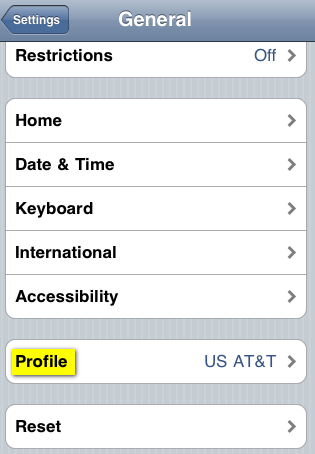
Ciao, Ho un iPhone 4 iOS 7.1.2, è installato un Profilo di nome CommonProfile che scade tra breve, chiedo se rimuovo profilo, può succedere qualcosa su App installato?
Grazie
io ho un ipad mini con ios 8.3 e la voce profili non ce come faccioooooooo
A me non esce scritto rimuovi… Esce solo scritto non verificato. HELP :(( iOS 7.1.1
Cone si crea o funzionano questo profili a me non ne stanno
Non c’è scritto profili a me 🙁 ho un iphone 4s ios 5.1
@Luke: Sfortunatamente non conosco il PIN in questione. Prova a cercare un po’ su Google (o forum vari), oppure prova i soliti “0000” o “1234”.
Fammi Sapere 😉
P.S.: Iscriviti al gruppo di Sparkblog.org su Facebook 😉
Ciao e come mai a me chiede un PIN che non conosco, io vorrei togliere il profilo apn carrier setting che con IOS 5 non serve più visto che puoi modificare gli apn dalle impostazioni di rete.
Grazie mille.